När nybörjare blir bekanta med den bärbara datorn kan de skrämma många knappar som finns på tangentbordet. Varje knapp här har sin egen betydelse, och därför kan nybörjare användare ha ett problem under en sökning efter en viss bokstav, siffror.
Innehåll
- Funktionella knappar på en bärbar dator
- F1-F12-knappar på en bärbar dator
- Funktionella knappar på F1-F12-bärbar dator i kombination med FN-knappen
- Viktiga bärbara knappar på tangentbordet med specialfunktioner
- Symboliska knappar på en bärbar dator
- Alt Laptop -knapp på tangentbordet i kombination med andra knappar
- Ctrl -bärbar datorknapp på tangentbordet i kombination med andra knappar
- Vilka är funktionerna i Win Laptop -knappen på tangentbordet?
- Vilka funktioner har knappen Shift -bärbar dator på tangentbordet?
- Video: Tilldelning av knappar på tangentbordet
Om du studerar alla knappar i detalj blir det mycket enklare, bekvämare och effektivare att använda teknik. I vårt material kan du studera syftet med tangentbordets tangentbord, deras beskrivning. Du kommer också att lära dig om funktionerna i användningen av knappar.
Funktionella knappar på en bärbar dator
- Funktionella knappar på den bärbara datorn finns i den övre raden. De börjar med nyckeln F1 Och avsluta med en knapp F12. Som du märkte, i början av varje knapp, är bokstaven F beläget. Det dechiffrerar "funktionen". Som regel används dessa knappar för hjälparbete, nycklarna används inte när du anger texten på den bärbara datorn.
- Med hjälp av dessa bärbara datorknappar kan du ta reda på olika information från certifikatet. De öppnar och stänger också mappar med filer, kopierar filer, överför dem och utför andra olika funktioner.
- Mycket ofta kallas knappen funktionella knappar Fn, som ligger nära knappen Vinna. Men detta är inte så. Det är nödvändigt för att aktivera vissa funktioner. Nyckeln kan fungera samtidigt med andra knappar. Använda den här knappen kan du justera volymen på högtalarna, monitorns ljusstyrka, Och ställer också in andra nödvändiga bärbara datorparametrar.
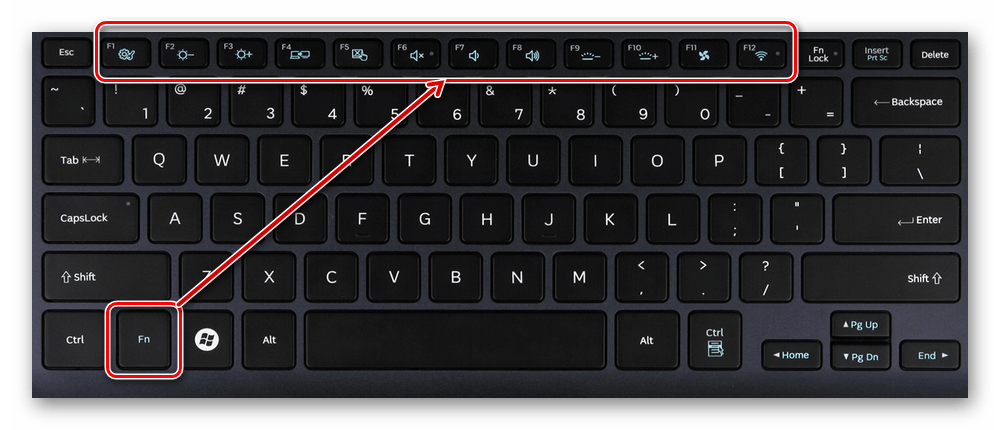
F1-F12-knappar på en bärbar dator
Dessa knappar på en bärbar dator kan utföra olika arbeten. Det beror på den bärbara datormodellen.
- F1. Tillåter slå på certifikatet I det nya fönstret. I den hittar du de viktigaste svaren på ofta frågor eller så kan du ställa din fråga.
- F2. Knappen låter dig utföra byta namn på objektet. Det gör att du kan introducera ett nytt namn på objektet som du belyser.
- F3. Sökknapp. När du tittar på sökhanteraren kan du, med den här nyckeln, gå in i söklinjen.
- F4. Ge en chans ring en lista över element. Till exempel mållinjen, som finns i en avsändare med filer.
- F5. Är ansvarig för uppdatering. Med den kan du uppdatera sidan eller mappen.
- F6. Tack vare den här nyckeln kan du gå från fillistan, gå till adressraden. Det används som regel, I ledaren eller i webbläsaren.
- F7. Med den här knappen kan du kontrollera stavning text i ord.
- F8. Den har ett par funktioner. Under lanseringen av systemet gör knappen det möjligt att starta funktionen av "Loading" -funktionen. I Word ansluter hon läget "utvidgad uppdatering". Om du använder den här knappen kan du välja texten med markören. Genom att trycka på knappen 1 tid markerar du ordet, 2 gånger - mening, 3 gånger - punkt, 4 gånger - dokument.
- F9. Tillåta uppdatering Elementet som markeras i ord.
- F10. Genom att slå på den här knappen kan du öppna menytiden.
- F11. Öppnar bilden i hela skärmen. I webbläsaren, med hjälp av den här knappen, tar du bort kontrollpanelen, lämnar bara ytan på sidan.
- F12. Tillåter spara Denna eller den textfilen i Word.
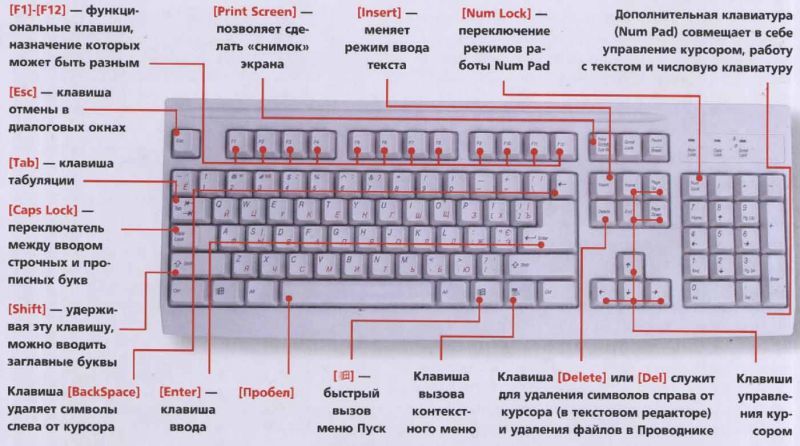
Funktionella knappar på F1-F12-bärbar dator i kombination med FN-knappen
Med hjälp av dessa bärbara datorknappar kan du utföra följande åtgärder på den bärbara datorn:
- Starta eller stäng av Wi-Fi.
- Starta skärmen och extern projektor.
- Öka eller minska nivån på ljusstyrkan, ljudet.
Alla dessa knappar har sitt eget syfte. De arbetar med FN -knappen på tangentbordet:
- FN och knapp F1. Duetten på dessa knappar är nödvändig för att stänga av datorn utan att starta om.
- FN och knapp F2. Denna kombination av nycklar är nödvändig för att öppna inställningarna som avser energibesparing av den bärbara datorn.
- FN- och F3 -knappen. Dessa två knappar som arbetar samtidigt, starta eller inaktivera kommunikationsmoduler.
- FN och F4 -knappen. Med denna kombination du skickar en bärbar dator till viloläge eller tar ut den ur den.
- FN- och F5 -knappen. Om du har en ytterligare display med hjälp av knappdata kan du ansluta den.
- FN och knapp F6, F7. En uppsättning knappar som du kan stänga av skärmen för att spara laddningen.
- FN- och F8 -knappen.Slå på ljudet eller stäng av det. Antingen i ett annat alternativ - en byte av layout, slå på ett digitalt tangentbord och stänga av det
- FN- och F9 -knappen. Dessa nycklar slås på och inaktivera pekplattan (om den är närvarande).
- FN+F10/F11/F12.Volymförändring.
Nära funktionella knappar, som regel, finns grafiska bilder. Tack vare dem kommer du att bestämma nycklarnas funktioner. Till exempel indikeras nyckeln, med vilken du kan konfigurera Wi-Fi-nätverket, av en bild i form av en antenn.

Viktiga bärbara knappar på tangentbordet med specialfunktioner
Alla bärbara datornycklar anses vara viktiga på tangentbordspanelen. Med hjälp av dem kan du utföra speciella eller kontrollfunktioner. Denna kategori innehåller följande knappar:
- Esc. Många som arbetar på en bärbar dator känner till den här knappen. Med det kan du avbryta varje team. Om du spelar kommer den här nyckeln att låta dig lämna spelet, gå till skrivbordet.
- Radera. Denna nyckel är alltid användbar. Med det kommer du att ta bort vad som helst, till exempel bokstäver eller siffror under en uppsättning text.
- Ctrl och Alt. Dessa knappar fungerar endast när du använder andra nycklar.
- Windows -knappen på tangentbordet. Knapp för att öppna startpunkten. Med hjälp av det kan du också titta på huvudmenyn på den bärbara datorn.
- Skärmdump. Använd den här tangenten om du vill göra skärmdump En viss bild på skärmen eller någon hotelldel.
- Fn lås. Den här knappen finns uteslutande på den bärbara datorn. Det låter dig aktivera knapparna, börja med F1 och slutar med F12 -knappen.
- Rulllås. Om du aktiverar den här knappen kan du bläddra på sidan, ändra positionen för muspilen.
- Pauspaus. Om du klickar på den här knappen kan du studera all information om den bärbara datorn.
- Num lock. Genom att trycka på den här knappen startar du arbetet med knappar med siffror som är på höger sida av tangentbordet.
- Caps Lock. Den här knappen låter dig ändra små bokstäver till huvudstaden.
- Tillbaka utrymme. Den här knappen kommer att vara användbar för dig under borttagningen av informationen som har rekryterats tidigare.
- Stiga på. Den här knappen är nödvändig för att bekräfta en viss åtgärd som berör det öppna programmet eller överföra texten till en annan rad i Word.
- Flytta. Huvudsyftet med denna knapp är aktiverar det övre registret. Du kan använda den när du behöver skriva en titel på text.
- Flik. Den här knappen på tangentbordet är mycket användbart under skriva texter. Så till exempel med hjälp av det kan du göra en röd linje.
- INS och INSERT. Med hjälp av den här nyckeln kan du ändra något eller infoga.
Separat, från resten av knapparna på tangentbordet finns det rörelsens knappar. De visar kontrollpilarna. Med hjälp av dessa knappar kan du flytta markören efter menykategorier.
Denna kategori innehåller följande nycklar:
- Hem. Med hjälp av den här knappen kan du flytta markören genom att placera den i början av texten.
- Slutet. Den här knappen har motsatt värde än den tidigare nyckeln. Om du trycker på den kan du skicka markören till slutet av texten.
- Pageup/Pagedown. Den här knappen låter dig flytta pilen på musen uppifrån och vice versa när du skriver texten.
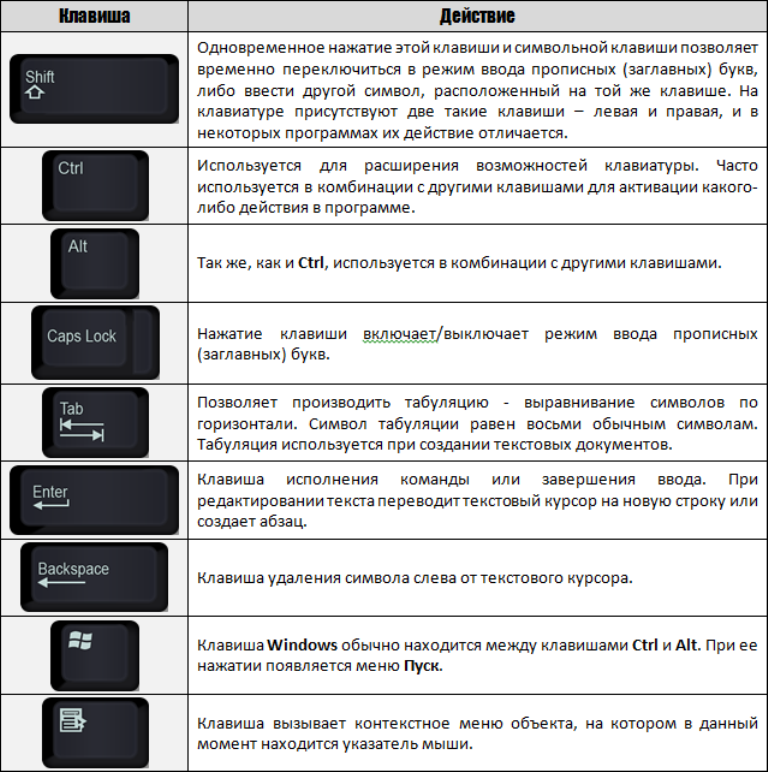
Symboliska knappar på en bärbar dator
Som regel innehåller denna kategori av knappar på den bärbara datorn de som finns under ett antal funktionella knappar. De visar bokstäver, olika tecken, nummer. Du behöver dem för att ange informationen i den bärbara datorn med bara tangentbordet.
I grund och botten finns varje sådan knapp flera karaktärer på en gång. Du kan flytta från en symbol till en annan med en nyckel Flytta. Deras värde förändras också när språket på tangentbordet förändras.
På övervåningen i rad (omedelbart under funktionella knappar), plus på panelen till höger är knappar med siffror. Med dem kan du skriva ut nummer. Om ingenting kommer att hända under knapparna, klicka på Num Lock -knappen. Hon är till höger.
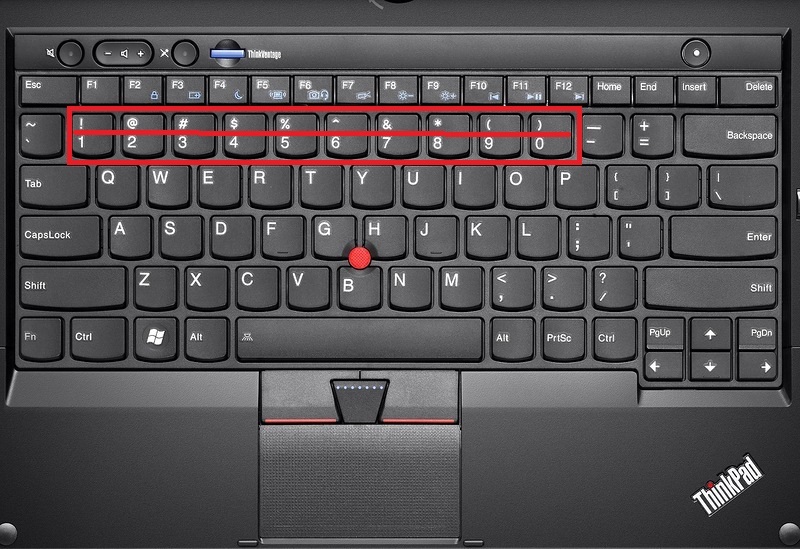
Alt Laptop -knapp på tangentbordet i kombination med andra knappar
- Alt Laptop -knapp och F4 -knapp. Kombinationen av knappar gör att du kan vrida fönstret eller programfönstret.
- ALT -knapp och PRT SC -knapp. Dessa knappar är nödvändiga för att skapa en bild av ett fönster som är aktivt.
- Alt -knapp och backspace -knapp. Denna uppsättning gör att du kan avbryta den tidigare åtgärden, operationen.
- Alt -knapp och flikknapp. Med dessa knappar flyttar du från ett fönster till ett annat.
- Alt -knapp och skiftknapp. Låt dig byta tangentbordsspråk.
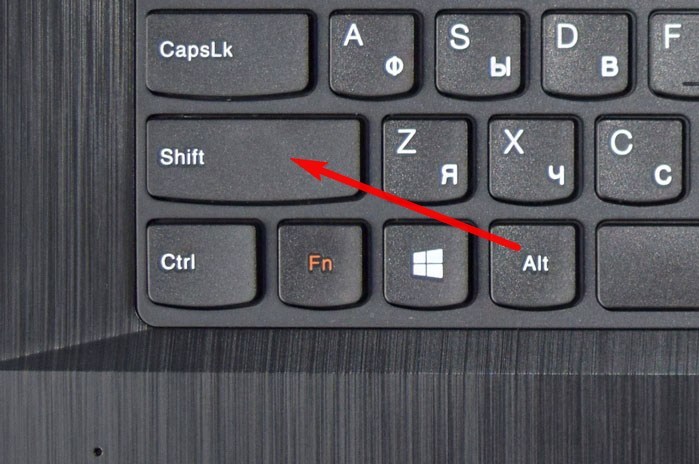
Ctrl -bärbar datorknapp på tangentbordet i kombination med andra knappar
- Ctrl -bärbar datorknapp på tangentbordet och slutknappen. Kombinationer är nödvändiga för att bläddra nedåt.
- Ctrl -knapp och hemknapp. Knapparna låter dig bläddra upp sidan.
- Ctrl+ alt+ del -knapp. Genom att trycka på 3 dataknappar kan du gå till "Aktivitetshanteraren".
- Ctrl -knapp och ESC -knapp. Låter dig starta en funktion "Start".
- Ctrl + W -knapp. Med dem stänger du dokumentet i textredigeraren.
- Ctrl+ O -knapp. Knapparna som du öppnar dokumentet med en textredigerare.
- Ctrl+ S. Med knappar kan du spara dokumentet i textredigeraren.
- Ctrl+ P. Kombinationen av knappar som gör att du kan aktivera funktionen för uppsättningen av ett dokument i en textredigerare.
- Anka Ctrl+ A. Nycklarna tilldelas någon filer, dokument. I en textredigerare kan du välja texten helt.
- Ctrl+ C -knapp. Tillåter kopiera det valda dokumentet, filen. I en textredigerare kan du kopiera hela texten du väljer.
- Ctrl+ v. Nycklarna låter dig infoga en kopierad fil, text på den nödvändiga platsen.
- Ctrl+ Z -knapp. Knapparna gör att du kan avbryta föregående operation eller åtgärd.
- Ctrl+ skiftknapp. Med hjälp av knappar kan du Växla tungan på tangentbordets layout.
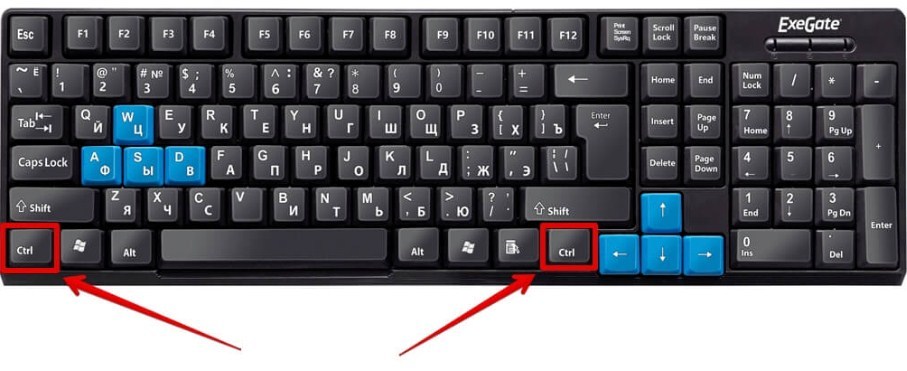
Vilka är funktionerna i Win Laptop -knappen på tangentbordet?
- Win+ Tab -bärbar datorknapp. Dessa knappar tillåter gå Från ett fönsterfönster, bilaga till ett annat.
- Bekanta dig också med andra nycklar på bilden.

Vilka funktioner har knappen Shift -bärbar dator på tangentbordet?
- Skift+ knappar som pilarna visas på. Dessa viktiga kombinationer gör att du kan markera symbolen till höger eller vänster sida av muspilen.
- Skiftknapp på tangentbordet + del. Genom att klicka på samma gång på dessa två knappar tar du alltid bort filen från den bärbara datorn.
Om du noggrant studerar våra rekommendationer, bekanta dig med varje knapp separat kan du lära dig att använda en bärbar dator snabbare och mer effektivt.








Hur trycker jag på redigeringsknappen på en bärbar dator?
På vissa bärbara datornycklar finns det 2-3-4-5 värden, jag har inte hittat något användbart med detta i den här artikeln. Se.